Pytanie
Problem: Jak naprawić kod błędu Menedżera urządzeń 41?
Potrzebuję pomocy w usunięciu błędu Code 41. Pełna wiadomość, którą otrzymałem dziś rano, wygląda następująco: „System Windows pomyślnie załadował sterownik urządzenia dla tego sprzętu, ale nie może znaleźć urządzenia sprzętowego. (Kod 41).”
Rozwiązany Odpowiedź
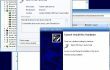
Źle utrzymany system operacyjny prędzej czy później generuje różne błędy i przestaje działać płynnie. Jednak nawet dobrze utrzymany system może generować różne błędy spowodowane natychmiastowymi zmianami systemu, instalacją niewłaściwych aplikacji, infekcjami wirusów/złośliwego oprogramowania i podobnymi problemami. Ostatnio ludzie zaczęli prosić o pomoc
napraw kod 41, Który to stwierdza „System Windows pomyślnie załadował sterownik urządzenia dla tego sprzętu, ale nie może znaleźć urządzenia sprzętowego”. Ten Kod menedżera urządzeń 41 jest zwykle wywoływane przez błędną instalację lub niespójności sterowników urządzeń. Wydaje się, że najbardziej podatne na ten błąd są systemy Windows XP i Windows Vista, ale nie oznacza to, że nie można go również dotyczyć. Według raportów ludzi, Kod błędu 41 mają tendencję do blokowania ekranu podczas próby uruchomienia sterownika CD/DVD. Po zgłoszeniu błędu system zawiesza się, dlatego ludzie muszą ponownie uruchamiać system siłą. Niemniej jednak eksperci już opracowali poprawki dotyczące kodu błędu Menedżera urządzeń systemu Windows 41, które wymieniono w następnym akapicie.Jak naprawić problem „Windows pomyślnie załadował sterownik urządzenia dla tego sprzętu, ale nie może znaleźć urządzenia sprzętowego (kod 41)”?
Aby naprawić uszkodzony system, musisz zakupić licencjonowaną wersję Reimage Reimage.
W porównaniu z błędami BSOD, kody błędów Menedżera urządzeń, takie jak kod 41, są mniej poważne i łatwiejsze do rozwiązania. Jest kilka rzeczy, które możesz zrobić, tj. odinstalować problematyczne sterowniki, zainstalować je ponownie, wymienić sprzęt, ręcznie zaktualizować sterowniki i wiele więcej. Poniżej wymienimy wszystkie poprawki:
Napraw 1. Wymień sprzęt
Jeśli używasz urządzenia wtykowego, może być ono podłączone w niewłaściwy sposób lub źle skonfigurowane. Dlatego pierwszą rzeczą, którą możesz wypróbować w poprawce do kodu 41, jest zastąpienie/ponowne podłączenie urządzenia, którego próbujesz użyć. Jeśli jednak problem dotyczy sprzętu, będziesz musiał spróbować wymienić sprzęt.
Napraw 2. Odinstaluj/ponownie zainstaluj sterowniki, które sprawiają problemy
- Iść do Początek, rodzaj Menadżer urządzeń w pasku wyszukiwania i naciśnij Wchodzić.
- Kliknij pierwszą opcję z wyników wyszukiwania, aby otworzyć Menadżer urządzeń.
- Przejrzyj listę kierowców i zlokalizuj ten oznaczony żółtym wykrzyknikiem.
- Po wykryciu kliknij prawym przyciskiem myszy i wybierz Odinstaluj.
- Gdy pojawi się okno potwierdzenia, kliknij ok kontynuować.
- Po zakończeniu procesu uruchom ponownie Twój komputer.
- Teraz musisz poprawnie zainstalować sterownik, który właśnie usunąłeś. Przejdź do Menadżer urządzeń Ponownie.
- Kliknij Akcja na pasku narzędzi.
- Wybierać Skanuj w poszukiwaniu zmian sprzętu i pozwól systemowi automatycznie wykryć i zainstalować brakujący sterownik.
Napraw 3. Napraw rejestry
W przypadku, gdy ostatnio usunąłeś/zamieniłeś niektóre rejestry za pomocą Edytora rejestru, istnieje możliwość, że zrobiłeś coś niepoprawnie, dlatego Kod 41 pojawia się na ekranie. Aby to naprawić, musisz:
- Kliknij Klawisz Windows + R, rodzaj regedit w oknie dialogowym uruchamiania i naciśnij ok aby otworzyć Edytor rejestru.
- Teraz musisz przejść do tej lokalizacji (w lewym okienku): HKEY_LOCAL_MACHINE/System/CurrentControlSet/Control/Class/{4d36e965-e325-11ce-bfc1-08002be10318}
- Po kliknięciu tej wartości wybierz Eksport, rodzaj zapisany klucz w oknie dialogowym i wybierz Zapisać.
- Teraz musisz kliknąć Typ danych REG_MULTI_SZ UpperFilters.
- Następnie znajdź Edytować menu i wybierz Kasować.
- Gdy otworzy się okno potwierdzenia, kliknij tak aby zakończyć usuwanie.
- Zrób to samo z REG_MULTI_SZ Typ danych LowerFilters.
- Na koniec zamknij okno Edytora rejestru i uruchom ponownie komputer.
Napraw błędy automatycznie
Zespół ugetfix.com dokłada wszelkich starań, aby pomóc użytkownikom znaleźć najlepsze rozwiązania w celu wyeliminowania ich błędów. Jeśli nie chcesz zmagać się z ręcznymi technikami naprawy, skorzystaj z automatycznego oprogramowania. Wszystkie polecane produkty zostały przetestowane i zatwierdzone przez naszych profesjonalistów. Poniżej wymieniono narzędzia, których możesz użyć do naprawienia błędu:
Oferta
Zrób to teraz!
Pobierz poprawkęSzczęście
Gwarancja
Zrób to teraz!
Pobierz poprawkęSzczęście
Gwarancja
Jeśli nie udało Ci się naprawić błędu za pomocą Reimage, skontaktuj się z naszym zespołem pomocy technicznej w celu uzyskania pomocy. Podaj nam wszystkie szczegóły, które Twoim zdaniem powinniśmy wiedzieć o Twoim problemie.
Ten opatentowany proces naprawy wykorzystuje bazę danych zawierającą 25 milionów komponentów, które mogą zastąpić każdy uszkodzony lub brakujący plik na komputerze użytkownika.
Aby naprawić uszkodzony system, musisz zakupić licencjonowaną wersję Reimage narzędzie do usuwania złośliwego oprogramowania.

Uzyskaj dostęp do treści wideo z ograniczeniami geograficznymi za pomocą VPN
Prywatny dostęp do Internetu to VPN, który może uniemożliwić dostawcom usług internetowych, rząd, a stronom trzecim od śledzenia Twojej sieci i pozwalają zachować całkowitą anonimowość. Oprogramowanie zapewnia dedykowane serwery do torrentowania i przesyłania strumieniowego, zapewniając optymalną wydajność i nie spowalniając działania. Możesz także ominąć ograniczenia geograficzne i przeglądać takie usługi, jak Netflix, BBC, Disney+ i inne popularne usługi przesyłania strumieniowego bez ograniczeń, niezależnie od tego, gdzie się znajdujesz.
Nie płać autorom oprogramowania ransomware – skorzystaj z alternatywnych opcji odzyskiwania danych
Ataki złośliwego oprogramowania, zwłaszcza ransomware, są zdecydowanie największym zagrożeniem dla Twoich zdjęć, filmów, plików służbowych lub szkolnych. Ponieważ cyberprzestępcy używają solidnego algorytmu szyfrowania do blokowania danych, nie można go już używać, dopóki nie zostanie zapłacony okup w bitcoinach. Zamiast płacić hakerom, powinieneś najpierw spróbować użyć alternatywy powrót do zdrowia metody, które mogą pomóc w odzyskaniu przynajmniej części utraconych danych. W przeciwnym razie możesz również stracić pieniądze wraz z plikami. Jedno z najlepszych narzędzi, które może przywrócić przynajmniej część zaszyfrowanych plików – Odzyskiwanie danych Pro.